1
Open een nieuwe afbeelding van 800 bij 800
Kopieer Miz_Ruby_el 30
en plakken als nieuwe laag in je afbeelding
verplaats naar links boven.
Lagen- Dupliceren
Afbeelding_ Omdraaien (verticaal spiegelen)
en Afbeelding-
Spiegelen (omdraaien Horizontale zoeken).
2
Kopieer Miz_Ruby_el 9
en plakken als nieuwe laag in je afbeelding.
Sluit hem niet deze hebben we op het einde
nog een keer nodig.!!
Afbeelding - vrij roteren.
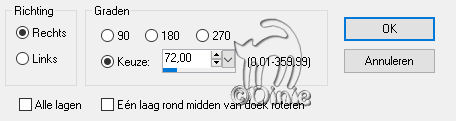
verplaats naar boven maar niet helemaal.
Effecten-3D effecten slagschaduw
V 3
H 3
D 55
V 10
kleur zwart.
Dupliceer deze laag
en verplaats naar rechts en wat naar onder
Afbeelding- Verkleinen met 85% Allen lagen
NIET aangevinkt.

3
Kopieer Miz_Ruby_el 16
en plakken als nieuwe laag in je afbeelding
Verplaats het naar boven zie mijn voorbeeld.
geef de slagschaduw.
4
Kopieer Miz_Ruby_el 48
en plakken als nieuwe laag in je afbeelding
verplaats naar rechts op de rozen (kijk mijn
voorbeeld)
geef de slagschaduw.
zet de rozen nog even goed, ik heb ze nog
iets dichter naar elkaar geschoven.
zorg dat je bovenste laag weer actief is.
5
Kopieer Miz_Ruby_el 24
en plakken als nieuwe laag in je afbeelding
verplaats iets naar boven, zie mijn
voorbeeld.
geef de slagschaduw.
6
Kopieer DiPo-Achtergrondframe
Effecten- Afbeeldingseffecten- Verschuiven
met deze instelling
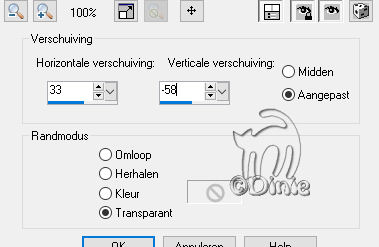
7
Kopieer Miz_Ruby_frame 4
en plakken als nieuwe laag in je afbeelding
Verplaats naar links op de achtergrond.
geef de slagschaduw.
Lagen Dupliceren
Afbeelding-Vrij roteren
zet de keuze op 25
de rest laten staan.
verplaats naar rechts.
Lagen-Schikken-Omlaag verplaatsen.
maak bovenste laag actief
8
Kopieer Miz_Ruby_el 5
en plakken als nieuwe laag in je afbeelding
verplaats naar links onder in de lijst
Lagen-Schikken-Omlaag verplaatsen.
geef de slagschaduw.
maak bovenste laat actief.
9
Kopieer Miz_Ruby_el 50
en plakken als nieuwe laag in je afbeelding
Verplaats naar onder netjes op de lijsten.
geef de slagschaduw.
10
Kopieer Miz_Ruby_el 11
en plakken als nieuwe laag in je afbeelding
verplaats naar links onder op het touw bij
het flesje.
geef de slagschaduw.
Dupliceer de roos.
Afbeelding- formaat wijzigen met 85% vink
voor alle lagen NIET aan.
Verplaats naar boven tussen de 2 lijsten.
11
kopieer Miz_Ruby_el 10
en plakken als nieuwe laag in je afbeelding
Verplaats iets naar onder.
geef de slagschaduw.
12
Kopieer Miz_Ruby_el 36
en plakken als nieuwe laag in je afbeelding.
verplaats ietsje naar rechts.
geef de slagschaduw.
13
Kopieer Miz_Ruby_el 36(bewerkt)
en plakken als nieuwe laag in je afbeelding
verplaats naar onder
geef de slagschaduw.
14
Kopieer Miz_Ruby_el 9
en plakken als nieuwe laag in je afbeelding
Verplaats naar onder op de lijsten.
geef de slagschaduw.
15
Kopieer Miz_Ruby_el 60
en plakken als nieuwe laag in je afbeelding
verplaats naar onder op de rozen.
geef de slagschaduw.
16
Kopieer Miz_Ruby_el 15
en plakken als nieuwe laag in je afbeelding
Verplaats naar onder.
geef de slagschaduw.
17
Kopieer Miz_Ruby_el 8
en plakken als nieuwe laag in je afbeelding
Verplaats naar links onder.
geef de slagschaduw.
18
Kopieer WordArt-DiPo-RedRuby
en plakken als nieuwe laag in je afbeelding
Verplaats waar jij het leuk vind
slagschaduw zit er al op.
Voer nu de nodige info in, je naam of watermerk.
lagen samenvoegen en je kan hem op slaan.